MFC-J6935DW
Perguntas mais frequentes e Resolução de problemas |
Receber faxes no computador para Windows® (PC - RECEÇÃO DE FAX)
Se ativar a função Receção PC-Fax, o equipamento guarda os faxes recebidos na memória e envia-os para o computador automaticamente. Poderá visualizar os faxes recebidos no computador.
Mesmo que tenha desligado o computador (durante a noite ou o fim de semana, por exemplo), o equipamento recebe e armazena os faxes na respetiva memória. O número de faxes recebidos guardados na memória é apresentado no visor do dispositivo.
Para configurar o recebimento de fax do PC, você deve ativar o recebimento de fax do PC no software Brother.
Clique no link para obter as etapas:
- Executar a receção de PC-FAX da Brother no seu computador (Windows)
- Configurar o computador para receber PC-FAX (Windows)
- Ver mensagens recebidas
Executar a receção de PC-FAX da Brother no seu computador (Windows)
-
Proceda de uma das formas:
-
(Windows® XP, Windows Vista® e Windows® 7)
Clique em (Iniciar) > Todos os programas > Brother > Utilitários Brother.
em (Iniciar) > Todos os programas > Brother > Utilitários Brother.
Clique na lista suspensa e escolha o nome do modelo (se ainda não tiver sido escolhido). Clique em PC-FAX na barra de navegação à esquerda e, em seguida, clique em Receber.
-
(Windows® 8 e Windows® 10)
Inicie (Utilitários Brother)e, em seguida, clique na lista suspensa e escolha o nome do modelo (se ainda não tiver sido escolhido). Clique em PC-FAX na barra de navegação à esquerda e, em seguida, clique em Receber.
(Utilitários Brother)e, em seguida, clique na lista suspensa e escolha o nome do modelo (se ainda não tiver sido escolhido). Clique em PC-FAX na barra de navegação à esquerda e, em seguida, clique em Receber.
-
(Windows® XP, Windows Vista® e Windows® 7)
-
Confirme a mensagem e clique em Sim.
A janela PC-FAX Receive (Receber fax do PC ) é exibida. O ícone (Receção de fax do PC (Pronto)) também aparece na bandeja de tarefas do computador
ícone (Receção de fax do PC (Pronto)) também aparece na bandeja de tarefas do computador
Configurar o computador para receber PC-FAX (Windows)
-
Clique duas vezes no
 ícone (PC-Fax Receive (Ready)) (Receção de fax do PC (Pronto))) na bandeja de tarefas do computador
ícone (PC-Fax Receive (Ready)) (Receção de fax do PC (Pronto))) na bandeja de tarefas do computador
A janela PC-FAX Receive (Receber fax do PC ) é exibida. - Clique em Definições.
-
Configure estas opções conforme necessário:
- Configure para iniciar automaticamente a receção de PC-FAX ao iniciar o Windows.
-
Guardar
Configurar o caminho para guardar ficheiros PC-FAX e escolher o formato de documento recebido. -
Carregue para
configurar o caminho para o servidor SharePoint® e selecione a opção para carregar automaticamente ou manualmente (disponível apenas para Administradores). -
Dispositivo
Escolha o dispositivo Brother que pretende receber PC-FAX. -
Bloquear (disponível apenas para administradores)
Restringe os utilizadores que não tenham privilégios de administrador a configurar as opçõeses de definições apresentadas acima.
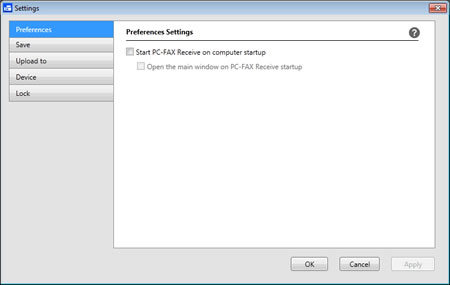
- Clique em OK.
Ver mensagens recebidas
Estado de receção
| Ícone | Estado indicado |
|---|---|
|
Modo de espera Sem mensagens não lidas |
|
| A receber mensagens | |
|
Mensagens recebidas Mensagens não lidas |
-
Clique duas vezes no
 ícone (PC-Fax Receive (Ready)) (Receção de fax do PC (Pronto))) na bandeja de tarefas do computador
ícone (PC-Fax Receive (Ready)) (Receção de fax do PC (Pronto))) na bandeja de tarefas do computador
A janela PC-FAX Receive (Receber fax do PC ) é exibida.
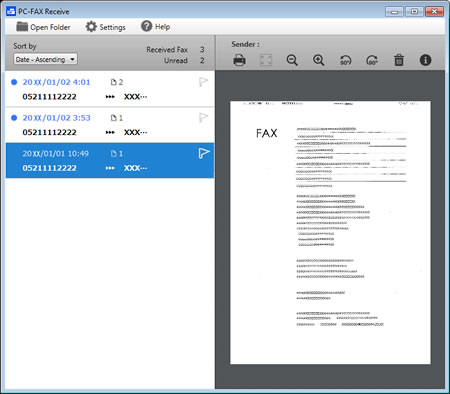
- Clique em quaisquer faxes da lista para os visualizar.
-
Quando terminar, clique em
 no canto superior direito da janela para a fechar.
no canto superior direito da janela para a fechar.
Modelos relacionados
MFC-J1300DW, MFC-J491DW, MFC-J497DW, MFC-J5330DW, MFC-J5730DW, MFC-J5930DW, MFC-J5945DW, MFC-J6530DW, MFC-J6930DW, MFC-J6935DW, MFC-J6945DW, MFC-J890DW, MFC-J895DW, MFC-L2710DW, MFC-L2730DW, MFC-L2750DW, MFC-L3710CW, MFC-L3750CDW, MFC-L3770CDW, MFC-L5700DN, MFC-L5750DW, MFC-L6800DW(T), MFC-L6900DW(T), MFC-L6950DW, MFC-L8690CDW, MFC-L8900CDW, MFC-L9570CDW(T), MFC-L9577CDW
